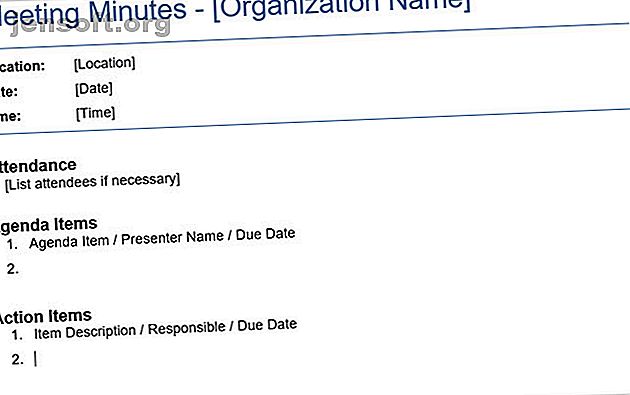
De 12 bästa mötesprotokollmallarna för professionella
Annons
Oavsett om dina affärsmöten är online eller personligen är uppföljning med protokoll och anteckningar om möten ett säkert sätt att hålla alla deltagare på samma sida med vad som ägde rum och vad som händer därefter. För att göra det enkelt att fånga mötesminuterna finns praktiska mallar tillgängliga för en mängd olika applikationer. Här är 12 fantastiska alternativ för att komma igång med protokollet från mötesformat (mamma) för dina anteckningar.
Lås upp fuskbladet "Väsentliga Google Drive-kortkommandon"!
Detta kommer att registrera dig för vårt nyhetsbrev
Ange din e-postlåsning Läs vår sekretesspolicyMötesprotokollmallar för Microsoft Word
Tredjepartsmallar
Microsoft Word är förmodligen en av de mest populära applikationerna för mötesprotokoll och de tillgängliga mallalternativen är rikligt. Här är bara några mallar som är effektiva och användbara.
Från Vertex42 ger denna grundmall endast några få avsnitt som räcker till för små möten. Den här stilen fungerar bra för teamstatusmöten, en-mot-en-möten och informella möten i sista minuten. Du kan enkelt infoga en kort agenda, inkludera åtgärdsobjekt, lägga till deltagare och skriva upp andra anteckningar efter behov.

För en detaljerad mall för mötesminuter låter det här alternativet också från Vertex42 lägga till information för mer officiella möten. Oavsett om du träffar din avdelning, personal eller utskott, ger dessa ytterligare detaljer mer formalitet till dokumentet än grundmallen.
Du kan inkludera namn för vem som har ringt till mötet, tidtagaren och anteckningen. Du kan också lägga till en objektiv och mötetyp tillsammans med beslut som tas under sessionen.

Microsoft Word 2016
Om du är en Microsoft Word 2016-användare kan du dra nytta av mötesminuttmallen i applikationen. Välj Arkiv> Nytt för att öppna mallavsnittet. Skriv orden Mötesminuter i sökrutan för att hitta relevanta resultat.

Denna detaljerade mötesminuttmall lägger inte bara till en färgstänk i ditt dokument, utan formateras också i ett fint, snyggt bord. Du kommer att se ett avsnitt längst upp för att lägga till namn precis som med den detaljerade mallen från Vertex42.
Den här delar också upp varje dagordningens ämne i sitt eget avsnitt. Du kan sedan poppa in diskussioner, slutsatser, tidsfrist, personansvarig och åtgärdsobjekt för varje ämne separat. Detta format erbjuder bra organisering av anteckningar för projektmöten där uppgifter tilldelas och tidsfrister är avgörande.

En annan attraktiv och användbar mall i Word 2016 faller in i PTA-möteskategorin. Det innehåller alla nödvändiga avsnitt för huvud- och kommittérapporter, budgetdetaljer och styrelseinformation. Varje område har en ren separering för enkel läsning och du kan lägga till information i antingen stycke- eller punktformat.
Uppenbarligen skapade för PTA-möten kan du också använda den här mallen för affärsmöten, konferenser eller frivilliga kommittémöten med bara några justeringar av avsnittstitlarna.

Microsoft Word Online
Om du föredrar att använda Microsoft Word Online kan du få åtkomst till flera olika mötesminutermallar från Microsoft Office-webbplatsen. När du anländer till webbplatsen väljer du bara minuter från avsnittet Bläddra efter kategori till vänster.

Ett alternativ är en formell mall som inkluderar beställning, godkännande av protokoll, rapporter och avskedningsavsnitt. Längst ner finns en plats för sekreteraren att underteckna och datera anteckningarna. Denna typ av mall med dess formella avsnitt är lämplig för utskott, verkställande och styrelsemöten.

Ett annat bra mallalternativ för Word Online har ett mer grundläggande format med lite färg. Med sektioner för deltagare, diskussioner, tillkännagivanden och rundbord är detta ett mötesminuttformat för alla ändamål. Du kan enkelt använda den för områdes-, team- eller avdelningsmöten.

Medan du kan redigera och lägga till dina detaljer i dessa mallar med Word Online, kan du också spara dem på och komma åt dem från Microsoft OneDrive för ytterligare flexibilitet.
Mötesprotokollmallar för Microsoft OneNote
Microsoft OneNote är ett underbart verktyg Hur man använder Microsoft OneNote för arbete Hur man använder Microsoft OneNote för arbete OneNote är ett av de bästa anteckningsverktygen. Vi visar dig fem OneNote-funktioner du kan använda för att öka din produktivitet på jobbet. Läs mer för att fånga mötesminuter i MOM-formatet. Med fem inbyggda mallar för affärsanmärkningar kan du välja från en grundläggande till en formell look med avsnitt att matcha.
Om du vill komma åt dessa mallar i OneNote 2016 väljer du Infoga från den översta navigeringen och klickar sedan på Sidmallar . Du kommer då att se en lista med nyligen använda mallar och ett alternativ för att öppna dem alla genom att välja Sidmallar i listrutan.

För äldre versioner av OneNote börjar du med att öppna en ny flik i din anteckningsbok. Du ser sedan Ny sida på höger sida och när du klickar på pilen ser du en listruta där du kan välja Sidmallar .
Grundläggande mötesminuttmallar är perfekta för små teammöten eller till och med ett samarbete med din chef. De två enkla mallarna för OneNote har bara tre avsnitt där du kan lägga till agenda, deltagare och åtgärdsobjekt.

Informella men ändå detaljerade mallar för mötesminuter är perfekta för de möten som faller mellan ett litet team och en stor grupp chefer. Tillsammans med den grundläggande informationen innehåller dessa mallar avsnitt för tillkännagivanden, diskussioner, tidigare åtgärder och nästa mötesinformation.

Formella mallar för mötesminuter används normalt för verkställande, styrelse eller officiella möten med många diskussionspunkter. Denna OneNote-mall innehåller avsnitt för att öppna och stänga mötet, väntande frågor, nya affärer och godkännanden, utöver grunderna.

Mötesprotokollmallar för Evernote
Om Evernote är ditt anteckningsverktyg du väljer Hur du använder Evernote: Den inofficiella handboken Hur man använder Evernote: Den inofficiella manualen Att lära sig använda Evernote på egen hand tar lång tid. Det är därför vi har satt ihop denna guide för att visa dig hur du kan dra full nytta av de viktigaste Evernote-funktionerna. Läs mer, ett par mötesminuttmallar finns tillgängliga på Evernotes supportwebbplats. En fin egenskap med dessa mallar är att de innehåller både en mötesagenda och mötesprotokoll.
För att spara och använda en mall väljer du Visa i Evernote längst upp till höger på mallens förhandsgranskningssida. Du måste logga in på Evernote, såvida du inte redan är det. Därefter ser du mallen springa direkt in i en Evernote-anteckning som du kan använda. Kolla in anvisningarna i grönt och ta bort dem för att använda mallen.

Den första mallen är ett utökat alternativ för mötesminuter som innehåller agenda- och åtgärdsobjekt, vardera inom en ren tabellstruktur tillsammans med kryssrutor för färdiga objekt. Det finns också ett litet avsnitt för anteckningar med fri form. Den här typen av format är användbart för de flesta små till medelstora möten som betraktas som informella som team- eller veckopdateringsmöten.

Den andra mallen är mycket standard med tre huvudavsnitt för agenda, anteckningar och åtgärdsobjekt. Detta alternativ är mer användbart för extremt informella eller snabba en-till-en-möten på grund av dess enkla struktur.

Det praktiska med att använda Evernote för dina mötesprotokoll är att du enkelt kan dela med de deltagande Fed Up Of Inefficient Meeting? Skicka de här 8 reglerna till din chef som är slut på ineffektiva möten? Skicka dessa 8 regler till din chef Om ett möte är välorganiserat, finns det ingen anledning att det inte kan förbättra produktivitet, känsla av syfte och moral. Här är några regler att följa för effektiva möten. Läs mer direkt via Evernote-applikationen. Dessutom kan du dra nytta av Evernotes fäst- och påminnelsefunktioner.
Mötesprotokollmallar för Google Dokument
Om du föredrar att använda Google Dokument för dina affärsdokument 24 Google Dokumentmallar som kommer att göra ditt liv enklare 24 Google Dokumentmallar som kommer att göra ditt liv lättare Dessa tidsbesparande Google Dokumentmallar hjälper dig att avsluta dina dokument istället för att kämpa för att sätta dem tillsammans. Läs mer, mötesminuttmallar är lätt tillgängliga. För att komma åt dina alternativ, logga in på ditt Google Dokument-konto och överst under Starta ett nytt dokument, välj pilen Mer för att utöka avsnittet. Bläddra sedan ner till botten under Arbeta så ser du några mötesnotmallar.

De tre mallarna har ett något informellt utseende och så att du kan använda dem för de flesta typer av möten, från casual till formell. Med nödvändiga avsnitt för dagordning, deltagare, åtgärdsobjekt, anteckningar och nästa mötesinformation är dessa alternativ välorganiserade. Den enda skillnaden mellan de tre mallarna är teckensnitt och färgschema.

Förbered dig på att fånga dessa mötesprotokoll
Oavsett om du använder Word 15 gratis mötesagendemallar för Microsoft Word 15 gratis mötesagendamallar för Microsoft Word Dessa gratis mötesagendamallar för Microsoft Word kan få dig till en bra start för alla typer av möten. Läs mer, OneNote, Evernote eller Google Docs för dina mötesminuter, var och en har attraktiva, organiserade och användbara mallalternativ. Och om ingen av de tillgängliga mallarna passar dina behov kan du alltid importera en tredjepartsmall och få den att fungera med ditt favoritnoteringsverktyg. En snabb & smutsig guide till perfekt digital anteckning-ta en snabb och smutsig guide till perfekt digital Not-Taking Lär dig hur du antecknar på rätt sätt. Här är några av de mest effektiva tipsna för att bli en proff för digital anteckningar. Läs mer .
Utforska mer om: Evernote, Google Dokument, Möten, Microsoft OneNote, Microsoft Word, Office-mallar.

